Kreativ frihed kombineret med kraftfuld teknologi – det tilbyder dig Sora, når det kommer til at oprettedine egne presetsog loops. I denne guide lærer du, hvordan du designer presets efter dine ønsker, og hvordan du skaber et sømløst loop fra hver clip. Så er du perfekt rustet til sociale medier og andre platforme. Lad os komme i gang!
Vigtigste indsigter
- Du kan oprette individuelle presets eller vælge blandt eksisterende presets.
- Preset-håndteringen giver dig skræddersyede videostile.
- Med loop-funktionen kan du oprette uendelige loops til sociale medier.
Trin-for-trin guide
Trin 1: Oprettelse af preset
For at oprette dit første preset, åbn Sora og gå til preset-sektionen. Her kan du vælge mellem forskellige skabeloner eller oprette et nyt preset. Klik på plus-symbolet for at oprette et nyt preset. Giv dit preset et unikt navn, for eksempel "Simpsons". Sørg for at gøre beskrivelsen af presetet klar og præcis – i dette eksempel kan du skrive "alt i stilen fra animationsserien Simpsons" for at opnå det ønskede resultat.
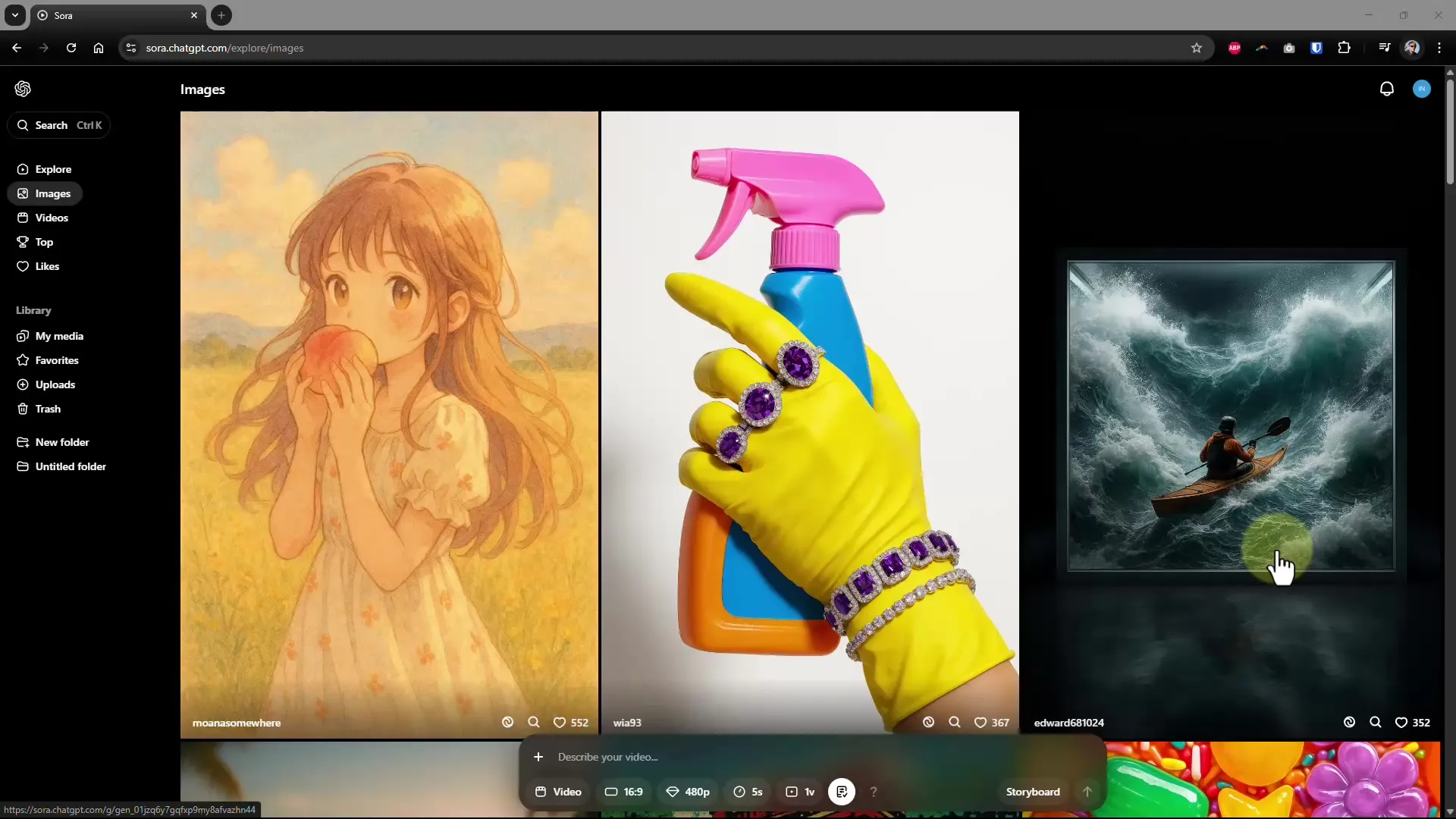
Trin 2: Justere et preset
Når du har oprettet dit preset, kan du viderejustere de enkelte elementer. Et eksempel er, hvis du ønsker at oprette et preset i "Lego Stop Motion Animation"-stil. Sørg for at forfine beskrivelsen, så forskellige aspekter som kamerabevægelser også indgår. Det hjælper AImed at få en bedre forståelse af den ønskede videostil. Efter gemmelsen er presetet klar til redigering.
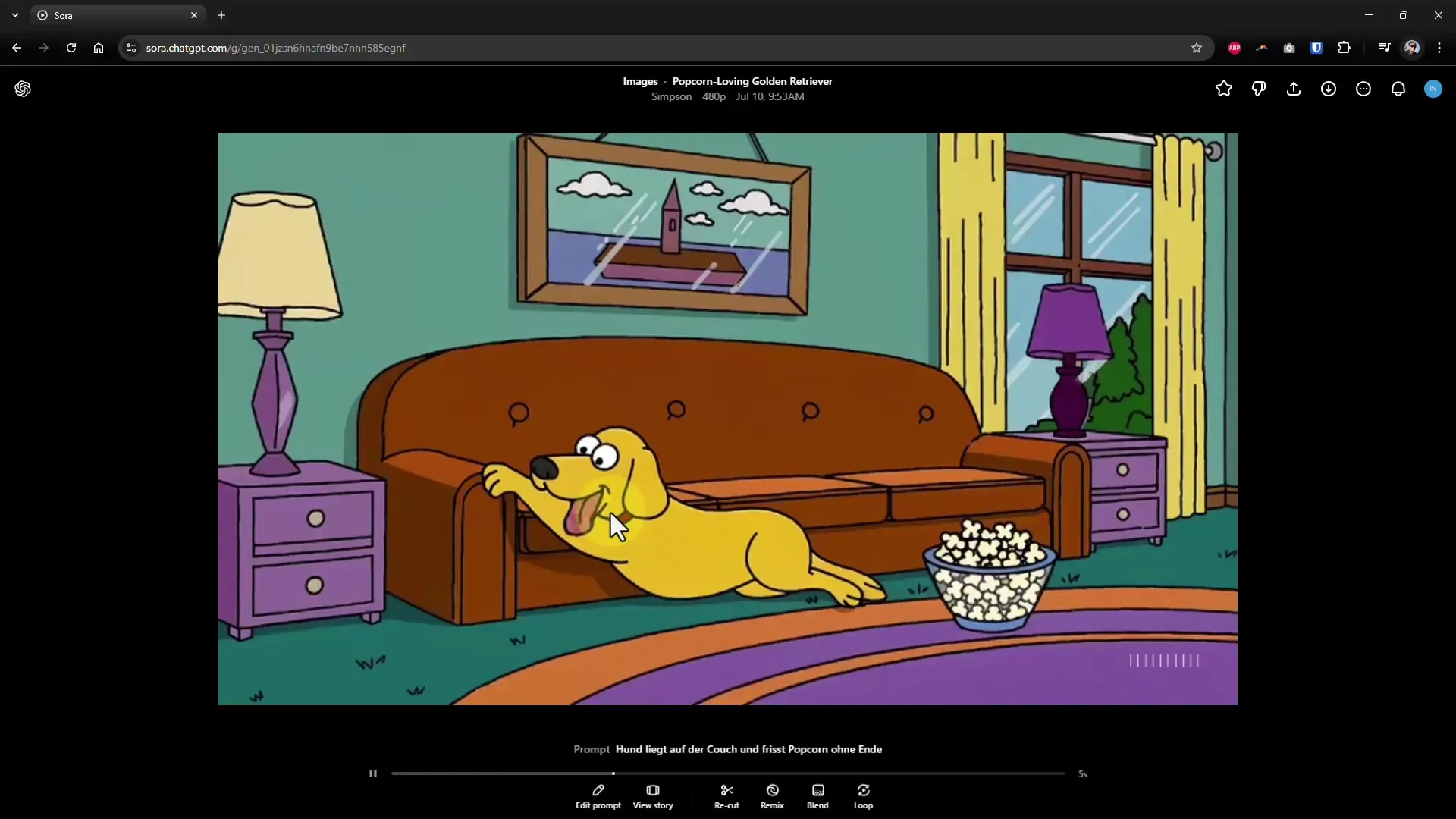
Trin 3: Videooprettelse
Nu hvor dit preset er opsat, kan du begynde at oprette din video. Brug den preset-stil, du har defineret, til at lave en video, der er i overensstemmelse med dit kreative koncept. Under genereringen kender du måske ikke indholdet i detaljer, men du vil hurtigt se, om AI har implementeret den ønskede stil godt.
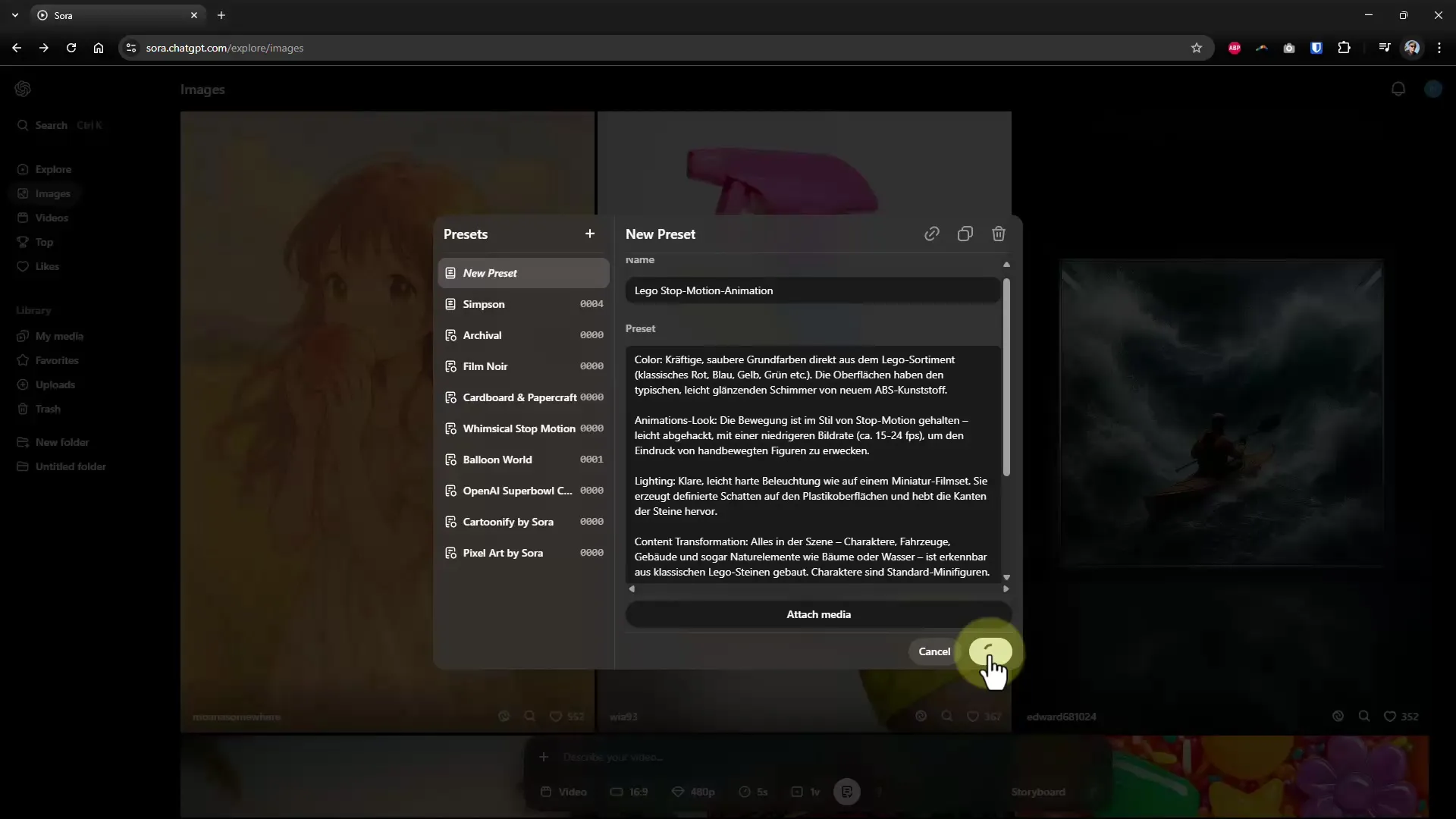
Trin 4: Se resultaterne
Når videoen er genereret, skal du tage dig tid til at gennemgå resultatet. Se om det lever op til den ønskede stil. Et eksempel kunne være en clip, der arbejder med Lego-figurer. Visualiteten og animationen bør være genkendelige. Her er det vigtigt, at du bemærker de små detaljer i videoen for eventuelt at foretage justeringer.
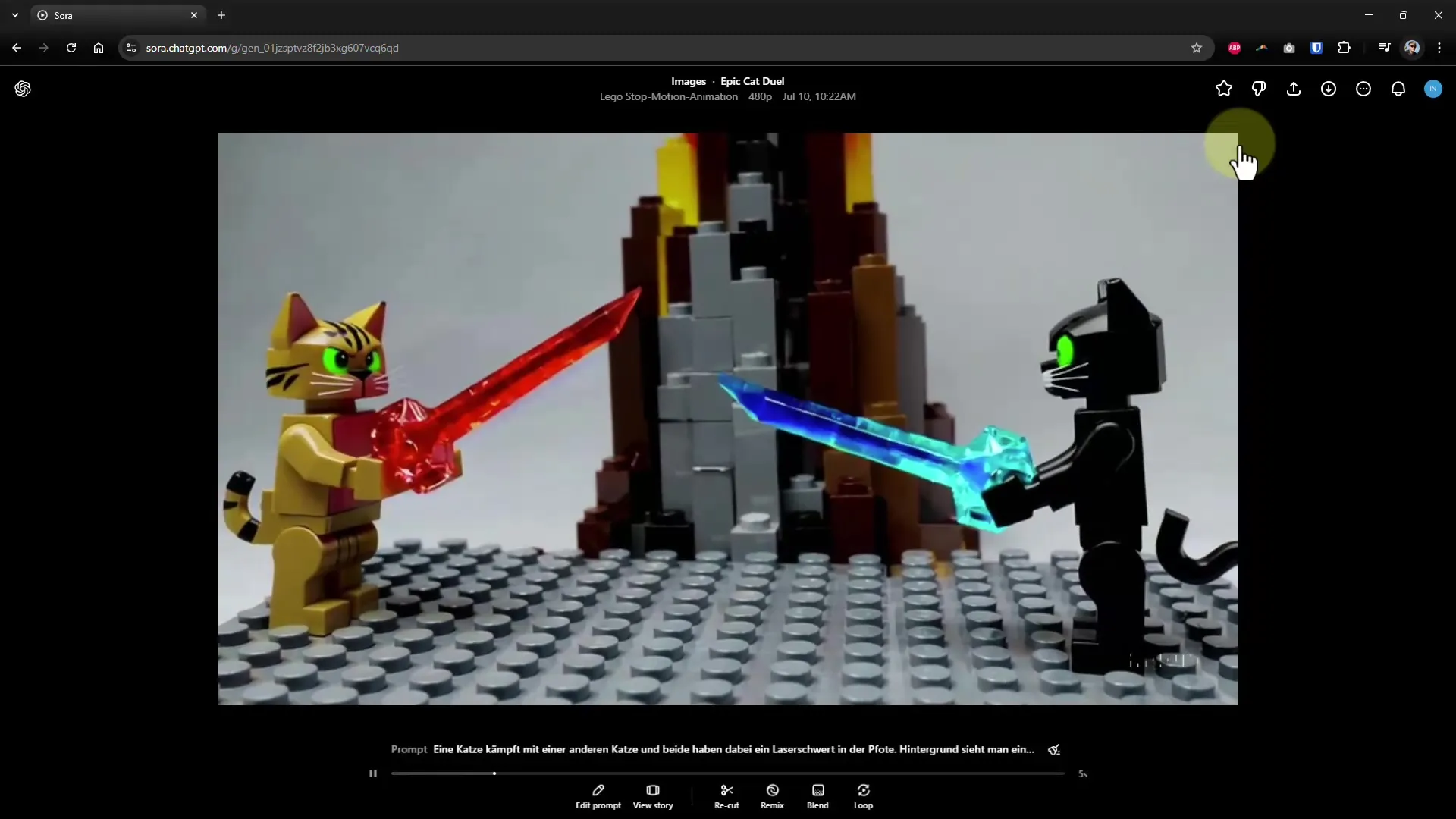
Trin 5: Brug loop-funktionen
Hvis du er tilfreds med den oprettede video, ønsker du måske, at den gentages uendeligt. Dette er et vigtigt skridt for brug på sociale medier. For at bruge denne loop-funktion, tryk på loop-symbolet. Vælg derefter de specifikke steder i videoen, du vil loope. Du kan vælge mellem et normalt, kort eller langt loop, alt efter den ønskede effekt.
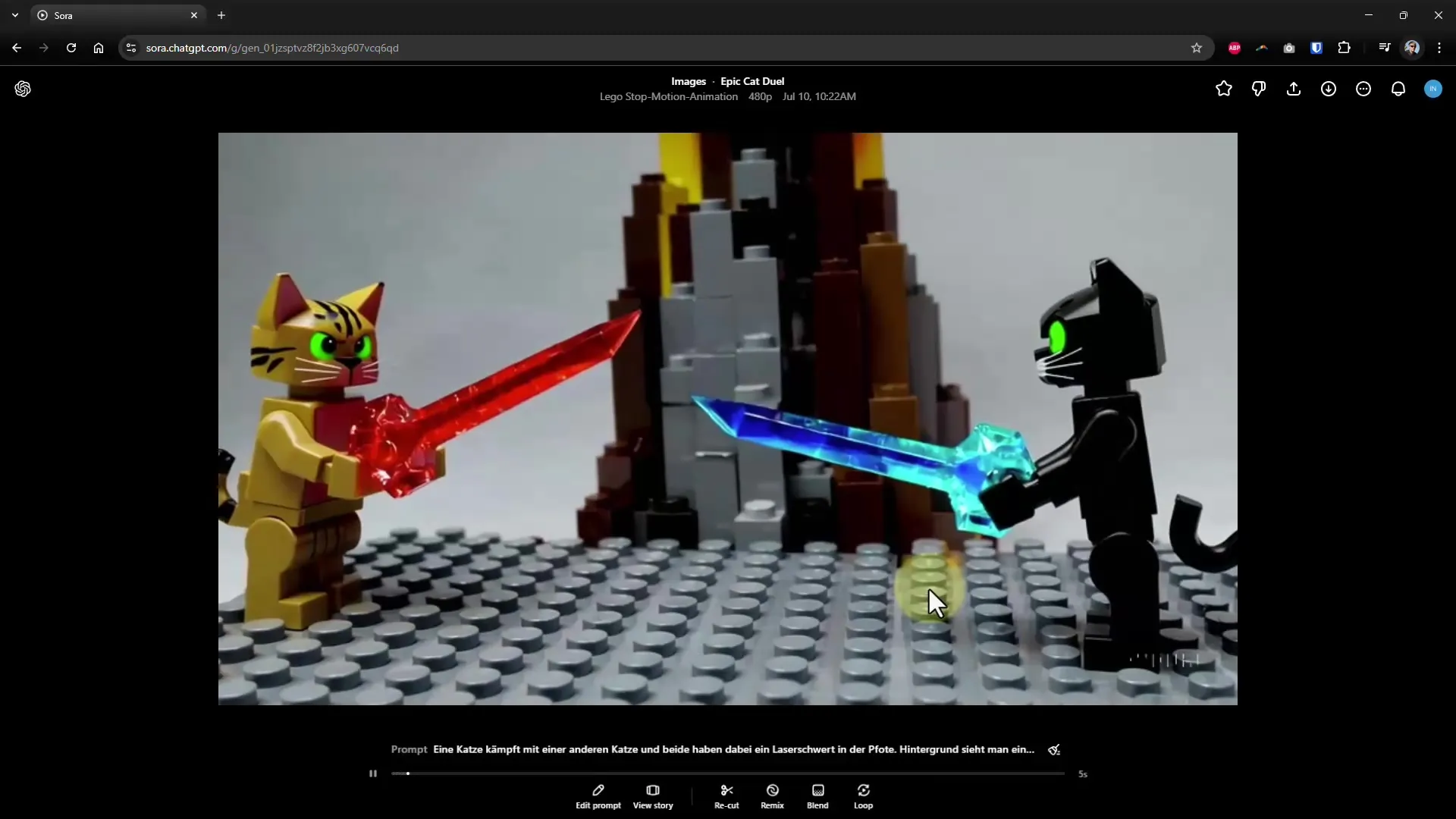
Trin 6: Tjek videoen som loop
Når du har indstillet loopet, venter AI nu på at præsentere dig for det færdige loop. Gennemgå slutresultatet for at sikre, at overgangen mellem begyndelse og slutning af videoen er sømløs. Et godt designet loop bør virke som om, der ikke er nogen begyndelse eller slutning, hvilket ofte fanger seernes opmærksomhed.
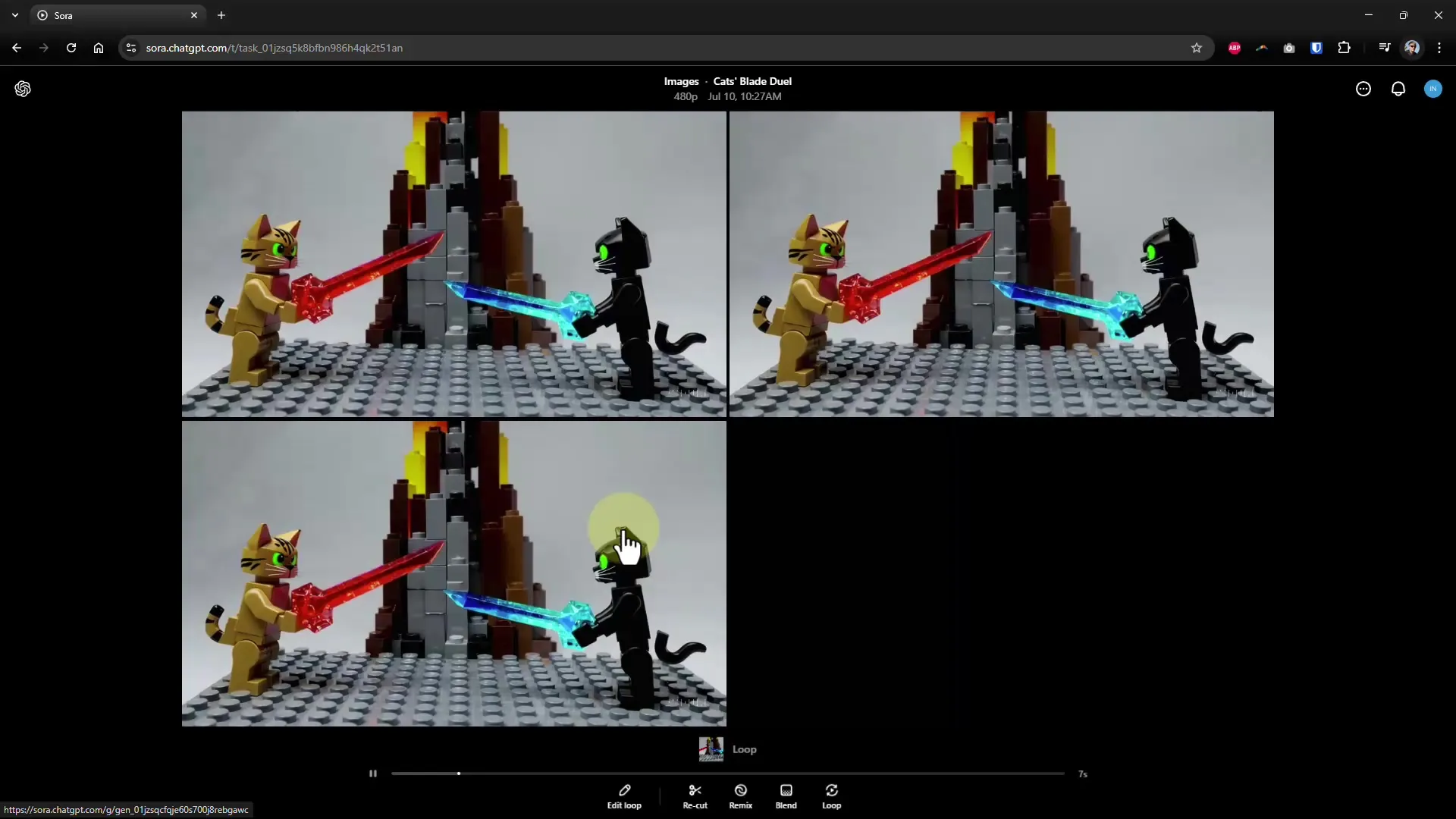
Sammenfatning – Bliv AI-instruktør: Opret dine egne presets og loops i Sora
Præsentationen af dine kreative ideer gennem individuelle presets og loops i Sora er en fremragende måde at øge omfanget af dine redigeringsmuligheder. Brug de ovennævnte trin til at skabe dine unikke stilarter og sikre, at dine videoer får en imponerende effekt på sociale medier.


